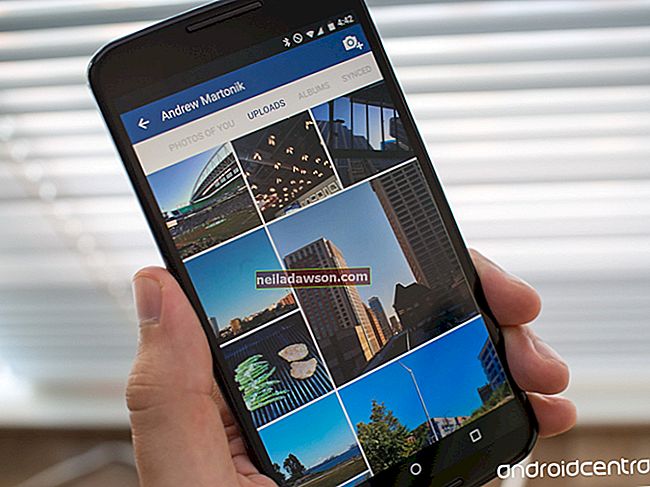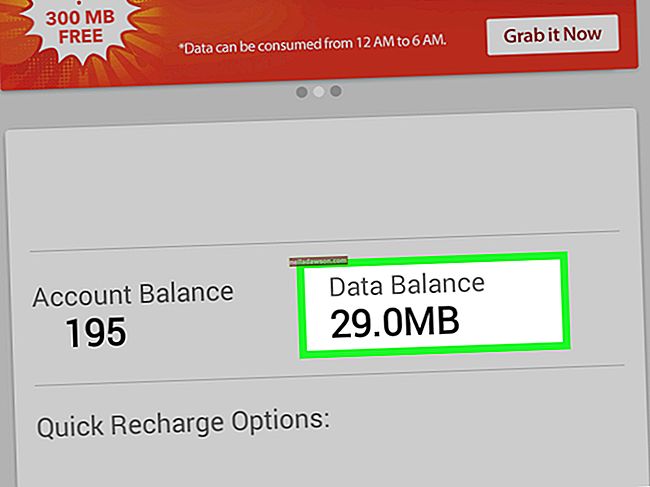Nem ritka, hogy a webböngészők a számítógép erőforrásainak közepes vagy jelentős százalékát fogyasztják, különösen, ha Flash-t vagy Java-t futtat egy vagy több lapon. Ha bizonyos oldalak böngészése során CPU-csúcsot észlel, az oldalak hibás kódot tartalmazhatnak, vagy olyan webhelyek esetében, mint a YouTube vagy a Netflix, erőforrás-igényes bővítményeket használhatnak. Ha a Google Chrome a böngészési tevékenységtől függetlenül folyamatosan magas CPU-felhasználást mutat, és a böngésző naprakész, akkor előfordulhat, hogy le kell tiltania bizonyos plug-ineket vagy bővítményeket, vagy vissza kell állítania az alkalmazást az alapértelmezett beállításokra.
A Kiegészítők letiltása
1
Kattintson a jobb gombbal a címsorra, vagy nyomja meg a "Shift-Esc" gombot a Feladatkezelő megnyitásához a Google Chrome-ban. Kattintson a "CPU" elemre annak megtekintéséhez, hogy melyik feladat fogyasztja a legtöbb erőforrást.
2
Írja le a feladat nevét, ha plug-in vagy bővítmény. Válassza ki a folyamatot, majd kattintson a "Folyamat befejezése" gombra a feladat bezárásához.
3
Nyissa meg a „Beállítások” elemet a Chrome-menüben, majd kattintson a „Bővítmények” elemre, vagy írja be a „chrome: // plugins” (idézőjelek nélkül) parancsot a címsorba, majd nyomja meg az „Enter” gombot, attól függően, hogy melyik típusú kiegészítő jelenik meg magas CPU használat.
4
Keresse meg a megfelelő kiterjesztést vagy bővítményt a listában. Törölje az "Engedélyezve" jelölőnégyzetet, vagy kattintson a "Letiltás" gombra, hogy megakadályozza a kiegészítő futtatását.
Állítsa vissza a Google Chrome alkalmazást
1
Kattintson az eszköztár Chrome-menüjére, majd a "Beállítások" gombra.
2
Az oldal alján válassza a "Speciális beállítások megjelenítése" lehetőséget, majd kattintson a "Böngésző beállításainak visszaállítása" gombra.
3
Kattintson a "Reset" gombra a böngésző konfigurációjának visszaállításához az alapértelmezetthez.